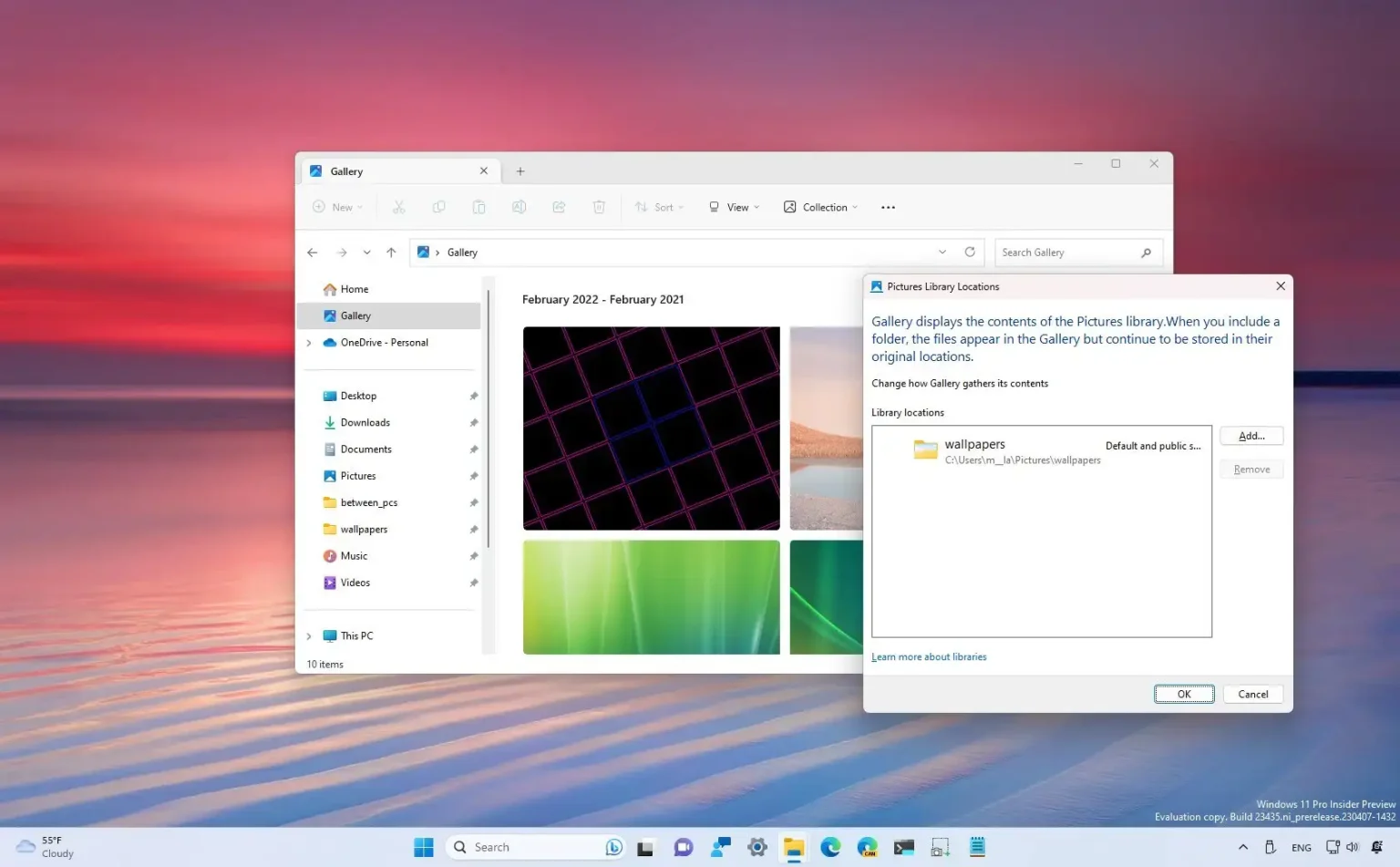- Pour ajouter des emplacements de dossiers à la Galerie dans l'Explorateur de fichiers pour Windows 11, ouvrez le « Collection » menu, choisissez « Gérer les emplacements » Cliquez sur « Ajouter, » et sélectionnez le nouvel emplacement.
- Pour supprimer des emplacements de dossiers sur la page Galerie, ouvrez le « Collection » menu, choisissez « Gérer les emplacements » sélectionnez l'emplacement et cliquez sur le « Retirer » bouton.
MISE À JOUR 07/03/2024 : Dans l'Explorateur de fichiers, vous pouvez ajouter et supprimer des emplacements de dossiers de la vue Galerie, et j'expliquerai comment réaliser cette configuration dans ce guide. Windows 11 inclut une version mise à jour de l'Explorateur de fichiers qui inclut une nouvelle vue Galerie pour afficher des images identiques à la vue disponible dans l'application Photos, affichant un aperçu des images avec des vignettes plus grandes, masquant le nom du fichier et utilisant le tri chronologique.
La nouvelle vue a été optimisée pour afficher vos photos les plus récentes. Si la sauvegarde OneDrive Camera Roll est déjà configurée sur votre téléphone, les photos apparaîtront automatiquement dans la Galerie. Cependant, vous pouvez toujours personnaliser l'expérience pour décider des emplacements de dossiers à afficher dans cette vue, comme dans l'application Photos.
Dans ce guide, je décrirai les étapes pour ajouter et supprimer des dossiers à la vue Galerie sous Windows 11.
Ajouter des emplacements de dossiers à la Galerie dans l'Explorateur de fichiers
Pour ajouter des emplacements de dossiers à la galerie de l'Explorateur de fichiers sous Windows 11, procédez comme suit :
-
Ouvrir Explorateur de fichiers sous Windows 11.
-
Cliquer sur Galerie.
-
Clique le Collection et choisissez le Gérer les emplacements option.
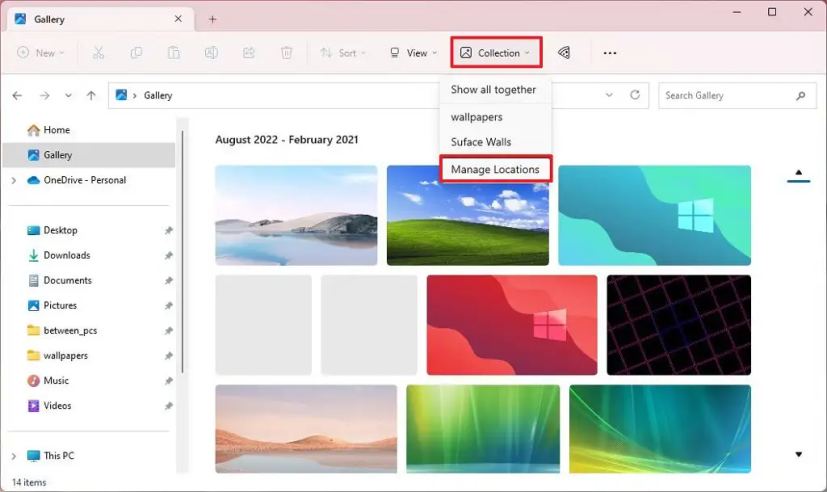
-
Clique le Ajouter bouton.
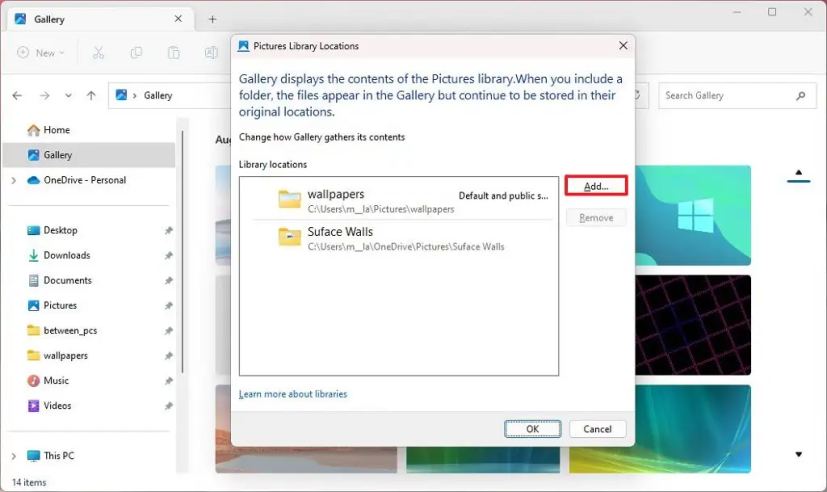
-
Sélectionnez l'emplacement du dossier.
-
Clique le Inclure le dossier bouton.
-
Clique le D'ACCORD bouton.
Une fois les étapes terminées, le nouvel emplacement sera ajouté à la vue Galerie de l'Explorateur de fichiers sous Windows 11.
Vous pouvez également utiliser le menu « Collection » pour basculer entre les emplacements. Pour ce faire, il vous suffit d'ouvrir le menu et de sélectionner le dossier. Si vous sélectionnez le « Montrer tous ensemble » option, vous pouvez voir tous les emplacements dans une seule vue (par défaut).
Supprimer les emplacements des dossiers dans la Galerie dans l'Explorateur de fichiers
Pour supprimer un emplacement de dossier de la galerie de l'Explorateur de fichiers, procédez comme suit :
-
Ouvrir Explorateur de fichiers.
-
Cliquer sur Galerie.
-
Clique le Collection et choisissez le Gérer les emplacements option.
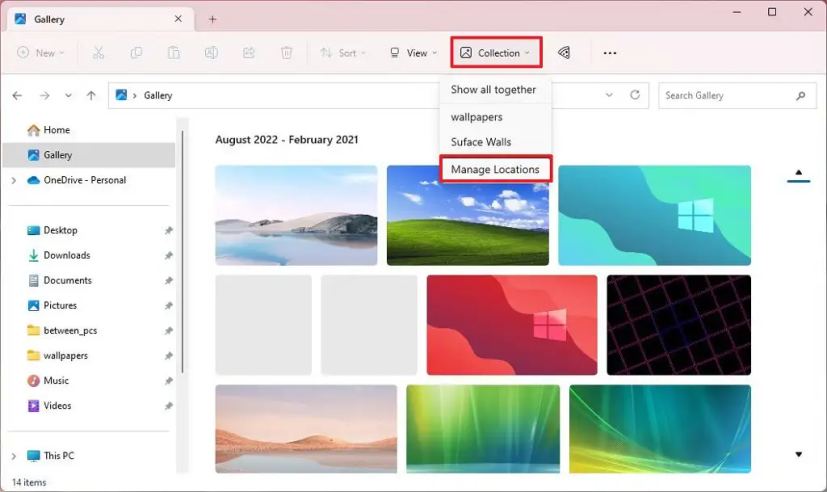
-
Sélectionnez le dossier et cliquez sur le Retirer bouton.
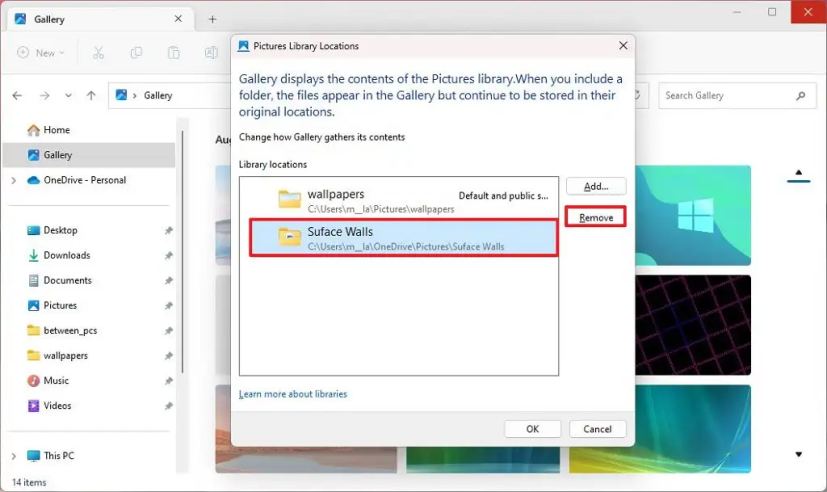
-
Clique le D'ACCORD bouton.
Une fois les étapes terminées, le dossier sera supprimé de la galerie. Vous devrez peut-être répéter les étapes pour supprimer d'autres emplacements si nécessaire.
Mise à jour du 7 mars 2024 : Ce guide a été mis à jour pour garantir son exactitude et refléter les changements apportés au processus.
Pourquoi vous pouvez faire confiance à Winfix.net
Je combine les connaissances d'experts avec des conseils centrés sur l'utilisateur, des recherches et des tests rigoureux pour garantir que vous recevez des guides techniques fiables et faciles à suivre. Examinez le processus de publication.